
Keynote er den præsentation, der skaber software udviklet af Apple Inc. Konkurrerer mod andre aktuelle præsentationsprogrammer, især Microsoft PowerPoint, Apple Keynote er blevet mere og mere populær for iOS-brugere.
Som dens anden software fra Apple åbner Keynote dog kun døren til Mac, iPhone og iPad, og det ser ud til, at du ikke kan åbne Keynote-filerne til Windows.
Faktisk ikke. Du kunne stadig konverter Keynote til PowerPoint, som let giver dig adgang til Keynote-præsentationer på Windows.
Fortsæt med at læse og forstå de 3 måder, du kan hjælpe dig med at konvertere Keynote til PowerPoint.
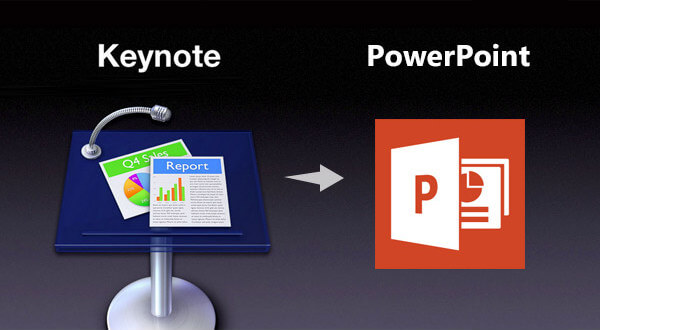
Du kan bruge Keynote til direkte at eksportere .key-filen til PowerPoint. Keynote har sin funktion, som er i stand til at lade dig få PowerPoint-slides konverteret fra Apple Keynote. Bortset fra Keynote til PowerPoint-eksport, kan du bruge Keynote til at eksportere .key-filen til PDF eller billeder. Desuden kan du bruge den til at eksportere Keynote til QuickTime-video.
Start Keynote-software fra din Mac, og start .key-filen.
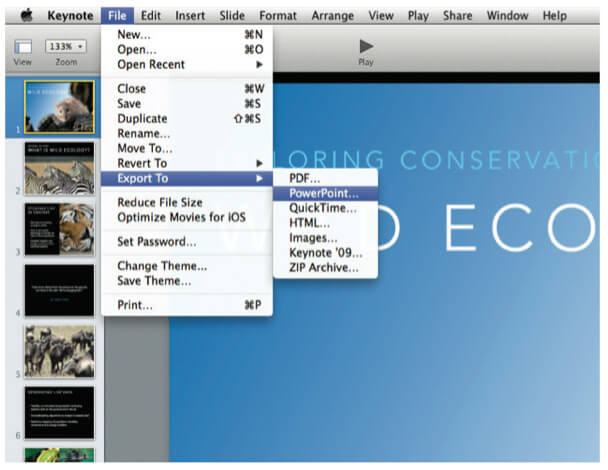
Fra den øverste Keynote-menu skal du klikke på "Filer"> "Eksporter til" -fanen og vælge "PowerPoint" -indstilling.
Derefter viser Mac dig et vindue og beder dig om "Opret PowerPoint-dokument, der kan vises og redigeres med Microsoft PowerPoint", klik på "Næste" -knappen.
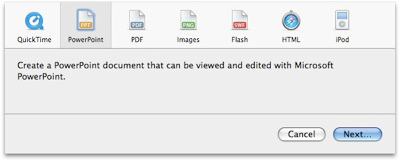
Vent indtil Keynote til PowerPoint-konverteringen er færdig.
Alternativt, hvis du ikke får nogen Mac, kan du uploade Keynote-filer til online-webstedet for at foretage konverteringen.
Zamzar er en webapplikation, der giver brugerne mulighed for gratis at konvertere filer online. Du er i stand til at bruge Zamzar online-konverter til at konvertere videoer, sange, dokumenter. Med Zamzar kan du nemt konvertere Keynote .key-fil til Microsoft PowerPoint.
1Naviger til Zamzars side til nøgle til PPT-konvertering.
2Vælg og upload KEY-filen klar til at konvertere ved at klikke på "Vælg fil" -knappen.
3Vælg PPT som outputformat fra formatlisten, når du har klikket på fanen "Konverter filer til".
4Indtast din e-mail-adresse, hvor du vil hente den konverterede PowerPoint-fil.
5Endelig tryk på "Konverter" -knappen for at konvertere Keynote til PowerPoint.
Bemærk: Hvis din Keynote-fil er for stor, kan konverteringen muligvis tidskrævende, og Zamzar giver dig kun mulighed for at uploade filen op til 50MB.
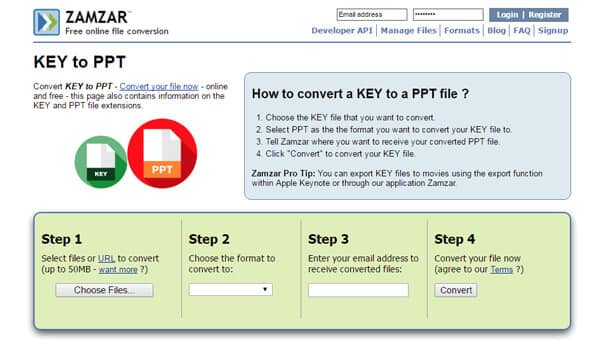
Hvis du gemmer din Keynote-fil på sky som Google Drive, Dropbox, OneDrive osv., Eller du vil downloade andres Keynote-filer online til PowerPoint, skal du bruge cloudconvert.com.
cloudconvert.com er en anden onlineformatkonverteringstjeneste, som du kan konvertere ca. 215 understøttede formater af video, lyd, dokument, e-bog, billede og så videre. Du har tilladelse til at konvertere KEY-fil til PowerPoint i denne online konverter.
1Gå til cloudconvert's side med nøgle til PPT-konvertering. I grænsefladen viser onlineprogrammet dig den største forskel mellem Apple Keynote og Microsoft PowerPoint.
2Klik på knappen "Vælg filer" og indtast din Keynote-fil.
3Vælg "PPT" som outputformat, klik på knappen "Start konvertering" og begynd at dreje Keynote til PowerPoint.
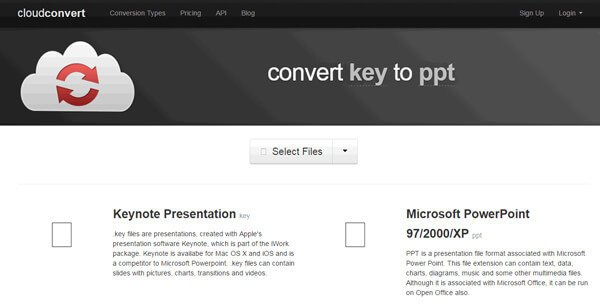
Konklusion
Denne side viser dig 3 gratis måder at konvertere Keynote til PowerPoint-filer på Windows eller online. Det er nemt at se dine Keynote-præsentationer på Windows. Hvilken måde er den bedste? Du bestemmer det.